
De fleste Chrome-brugere er bekendt med Chrome-browsers flag, som giver dig adgang til eksperimentelle indstillinger, og når de er konfigureret korrekt, hjælper de med at forbedre din browseroplevelse.
Men du ved måske ikke, at Microsoft Edge også indeholder en flag-menu. Det er ikke åbent annonceret; Microsoft vil naturligvis ikke have folk til at ændre en indstilling, der kan kollidere deres system.
Men med lidt vejledning kan du blive en mester af Edges flag. Ligesom med Chrome, hvis du ændrer de rigtige indstillinger, vil du bemærke et betydeligt løft i din surfingoplevelse.
Lad os kigge nærmere. Her er flere skjulte indstillinger, der forbedrer din Edge-browser.
Sådan får du adgang til menuen Flag i Edge
For at få adgang til flagmenuen i Microsoft Edge skal du slukke browseren, skrive om: flag i adresselinjen og trykke på Enter .
Når menuen først indlæses, ser du kun to sektioner: Udviklerindstillinger og Standarder Preview . For at få adgang til hele listen over flag, tryk Ctrl + Skift + D. Du skal genstarte browseren, før ændringer, du foretager, træder i kraft.
Advarsel: Indstillingerne i flagmenuen er eksperimentelle og primært rettet mod udviklere. Som sådan kan de muligvis ikke fungere som annonceret og kan forsvinde uden varsel. Fortsæt på egen risiko.
1. WebRTC
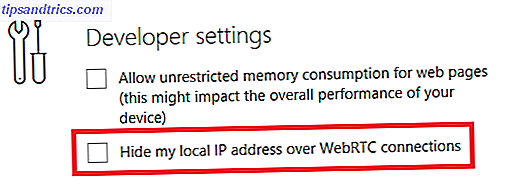
WebRTC er et open source-projekt WebRTC Explained: Hvad er denne API, og hvordan ændrer den internettet? WebRTC Explained: Hvad er denne API, og hvordan ændrer den internettet? WebRTC tillader udviklere at opbygge real-time applikationer, såsom MMORPG spil og videokonference værktøjer, ved hjælp af åbne webteknologier, som HTML5, JavaScript og CSS. Læs mere, som gør det muligt for websites at køre audio og videokommunikation i realtid ved hjælp af peer-to-peer-kommunikation (P2P). World Wide Web Consortium (W3C) er ansvarlig for dets standardisering.
I bredden tillader det taleopkald, videochat, P2P-fildeling og andre relaterede aktiviteter uden behov for plugins eller tredjepartsapps.
Fra et forbrugers synspunkt har det en fejl. Som standard er din IP-adresse synlig for alle, der har forbindelse til dig.
Hvis du leder til Udviklerindstillinger> Skjul min lokale IP-adresse over WebRTC-forbindelser, kan du hurtigt afhjælpe fejlen.
2. TCP Hurtig Åbn

TCP Fast Open er en udvidelse af TCP-protokollen. TCP er simpelthen en webstandard, der gør det muligt for apps på din maskine at etablere og opretholde en netværksforbindelse. Det sikrer, at bytesbyttet er pålideligt og fejlfrit.
TCP Fast Open fremskynder en TCP-forbindelse ved at bruge en kryptografisk cookie til at aktivere dataudveksling under TCP's første håndtryk. Det klipper den oprindelige forsinkelse.
Så længe både klienten og webserveren understøtter TCP Fast Open, vil du se, at websider indlæser op til 10 procent hurtigere. Nogle rapporter hævder endda, at forbedringerne kunne være så meget som 40 procent.
Hvis du vil permanent aktivere TCP Fast Open, skal du gå til Diagnostik> Netværk> Aktivér TCP Hurtig Åbn, og vælg Alltid på i rullemenuen.
3. Afgiv gasser

Render throttling er den første af to JavaScript-flag vi vil se på. Sammen med CSS og HTML er JavaScript et af de tre vigtigste sprog, der bruges i webdesign. Det gør det muligt for websider at være interaktive.
Lyder godt. Men fangsten er, at aktiv JavaScript kan være et betydeligt afløb på din batterilevetid. Hvis du er en faneblade, der ofte finder dig væk fra en netforbindelse, kan JavaScript være ansvarlig for en betydelig del af dit batteritab.
En løsning er at aktivere gendannelsesfliken. Gå til Diagnostics> JavaScript, og marker afkrydsningsfeltet ud for Tillad rensning af rørledningen for at forbedre batterilevetiden .
4. Tabeller med lavt strømforbrug

Det andet JavaScript-flag, som er værd at nævne, er lav-strømtilstanden til baggrundsfaner. Det vil forbedre effektiviteten af din aktive fane.
Tweak er især nyttigt, når man beskæftiger sig med dårligt opførte sider. For mange websteder leveres med JavaScript-tunge annoncer og uendelige analysescript. Denne indstilling vil begrænse mængden af CPU-strøm, der er allokeret til disse faner, hvilket øger din browsing og forbedrer batteriets levetid.
Hvis du vil tænde flaget, skal du navigere til Diagnostik> JavaScript> Tillad, at baggrunds faner sættes i lavt strømtilstand .
Vær opmærksom på, at indstillingen kan have negative virkninger for faner, der skal køre omfattende baggrundsprocesser. Du kan f.eks. Finde, at meddelelser er forsinket, eller at synkronisering ikke forekommer så hurtigt som du forventer det.
5. Deaktiver Microsoft Compatibility List

Millioner af websteder bruger gamle teknologier. Du snuble over en gang imellem. For at se et eksempel på, hvad vi mener, se vores liste over hjemmesider fra 1990'erne, der stadig er online i dag. Genopliv websiden af 1990'erne ved at besøge disse 9 gamle hjemmesider. Genopliv websiden af 1990'erne ved at besøge disse 9 gamle hjemmesider. Disse ni hjemmesider var spændende tilbage på dagen. De kom før fremkomsten af super-slick grafik og Web 2.0, men i dag tjener som nostalgiske påmindelser om, hvor langt webudvikling er kommet. Læs mere .
Hvis den underliggende teknologi er for gammel, vil moderne browsere ikke kunne vise indholdet. For at bekæmpe problemet udviklede Microsoft en "kompatibilitetsliste." Hvis et websted er på listen, tilpasser Edge koden, så den kan vise siden.
Men listen rejser spørgsmål. Hvor up-to-date er det? Er Microsoft kontrol med webstederne for opdateringer? Og hvad sker der, hvis en side er blevet opdateret, men stadig er på listen? Du ønsker ikke at bruge kompatibilitetslisten unødigt; nogle sideelementer vises muligvis ikke korrekt, hvis du gør det.
For at deaktivere listen, skal du gå til Udviklerindstillinger> Brug Microsoft Kompatibilitetsliste . Ja, du kan stadig snuble over en ulige side, der ikke vil blive belastet, men hvis det er så slemt, vil du sandsynligvis ikke spilder din tid med det alligevel.
Sådan Reset flaggene i kant
Har du fået dig selv i en syltetøj? Hvis et af de flag, du har aktiveret, har forårsaget problemer, men du ikke er sikker på, hvilken der er fejl, er den nemmeste løsning at nulstille alle flagene tilbage til deres standardtilstand og starte igen.
Nulstilling af flag er let. Indtast flag-menuen ved at indtaste omkring: flag i adresselinjen, og klik blot på Nulstil alle flag til standardknappen øverst i vinduet.
Sluk flagmenuen i kant
Endelig skal vi hurtigt se på, hvordan du kan deaktivere flagmenuen. Det forhindrer, at folk ved et uheld kommer ind i menuen og ændrer din konfiguration.
Du skal bruge registreringseditoren - advares om, at ændring af de forkerte registreringsindstillinger kan have alvorlige konsekvenser for systemets stabilitet. Dobbeltklik på, at du ændrer de korrekte værdier, før du fortsætter og altid sikkerhedskopierer registreringsdatabasen, før du foretager nogen ændringer. Sådan sikkerhedskopieres og gendannes Windows-registreringsdatabasen Sådan sikkerhedskopieres og gendannes Windows-registreringsdatabasen Redigering af registreringsdatabasen låser nogle flotte tweaks, men kan være farligt. Sådan sikkerhedskopieres registreringsdatabasen, inden du ændrer dem, så de nemt kan vendes. Læs mere .
Tryk på Windows + R, skriv regedit, og tryk på Enter . Gå derefter videre til denne nøgle:
Computer\HKEY_LOCAL_MACHINE\SOFTWARE\Policies\Microsoft 
Højreklik på Microsoft og gå til Ny> Nøgle . Kald det MicrosoftEdge . Højreklik nu på MicrosoftEdge, og navigér igen til Ny> Nøgle . Kald det Hoved .
Fremhæv Main og højreklik på panelet på højre side af skærmen. Gå til Ny> DWORD (32-bit) Værdi og navngiv det PreventAccessToAbout FlagsInMicrosoftEdge . Indstil værdien til 1, og du er helt indstillet.
For at vende processen skal du slette den nyoprettede PreventAccessToAboutFlagsInMicrosoftEdge- værdi.
Prøv browseren nu og se, om du kan se et boost i ydeevnen. Det kan ikke være din hovedbrowser endnu, men Microsoft Edge er en kompatibel browser. 10 Grunde til at bruge Microsoft Edge nu 10 grunde til at bruge Microsoft Edge nu Microsoft Edge markerer en komplet pause fra Internet Explorer-mærket og dræber en 20-årige stamtræ i processen. Her skal du bruge det. Læs mere med sit eget sæt fordele.



